Comment partager des fichiers entre appareils avec Microsoft Edge Drop
Microsoft Microsoft Edge Héros / / April 02, 2023

Dernière mise à jour le

Si vous avez besoin de partager des fichiers ou des notes entre des PC et des téléphones, vous pouvez partager des fichiers entre des appareils avec la fonction Drop de Microsoft Edge. Voici comment.
Microsoft Edge inclut une fonctionnalité appelée Goutte qui vous permet de partager des fichiers et des notes entre des appareils mobiles et de bureau. Drop est disponible dans toutes les versions de Microsoft Edge avec un bouton Drop accessible depuis la barre latérale.
La bonne nouvelle est que vous n'avez pas besoin d'installer une extension pour l'utiliser, elle est intégrée au navigateur Edge. Il nécessite une configuration minimale, mais vous avez besoin d'un compte OneDrive. Après cela, vous partagerez rapidement des fichiers entre les appareils.
Nous vous montrerons ci-dessous comment partager des fichiers entre différents appareils à l'aide de Microsoft Edge Drop.
Utilisation de Microsoft Edge Drop
Avant de commencer, vous devez être connecté à votre compte Microsoft et disposer de l'espace de stockage nécessaire pour le ou les fichiers que vous souhaitez transférer. Si les exigences minimales sont remplies, vous pouvez commencer à utiliser le service Edge Drop.
Si vous n'êtes pas sûr de votre espace disponible, vous pouvez vérifier le quantité d'espace de stockage disponible dans OneDrive.
Pour configurer et utiliser Microsoft Edge Drop :
- Lancez Microsoft Edge et cliquez sur le Déposer l'icône de la barre latérale à droite.
Note: Si tu as désactivé la barre latérale Edge, vous devez le réactiver.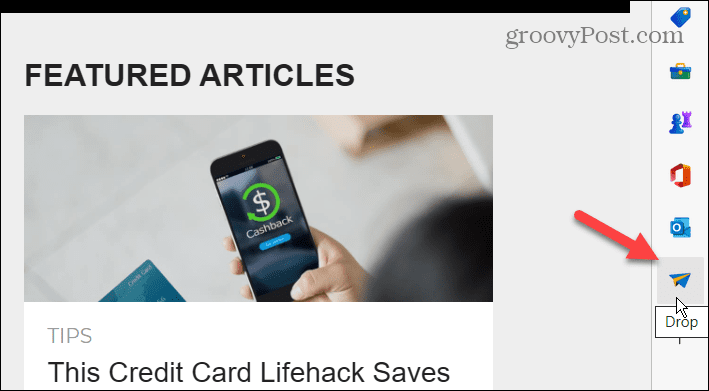
- Si vous ne voyez toujours pas l'icône Déposer, cliquez sur le + bouton pour personnaliser la barre latérale et assurer la Goutte l'option est basculée sur Sur position.
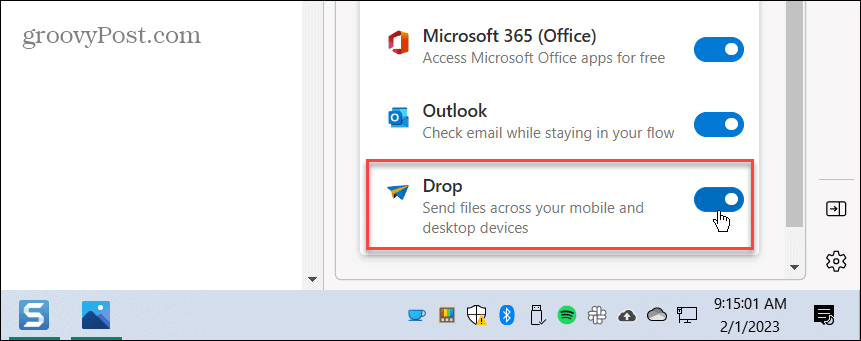
- Quand le Bienvenue sur Drop menu apparaît, cliquez sur le Commencer bouton.
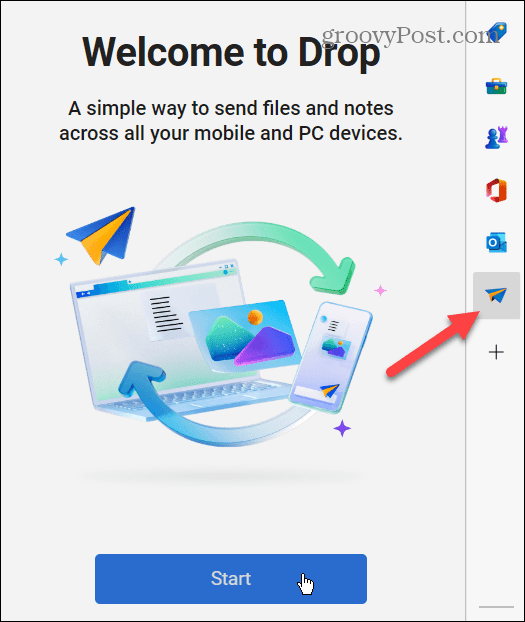
- Edge vous expliquera comment partager ou "déposer" un fichier - cliquez sur le + à côté du champ de note en bas de la fenêtre pour commencer.
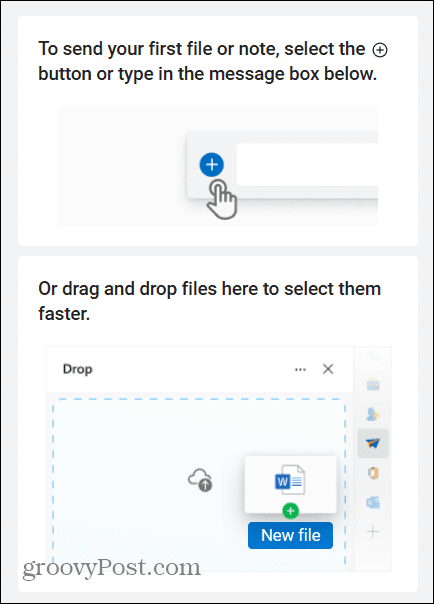
- Pour envoyer votre premier fichier, cliquez sur le + en bas de l'écran, choisissez votre fichier ou faites-le glisser et déposez-le.
- Lorsque l'Explorateur de fichiers démarre, accédez à l'emplacement du fichier, mettez-le en surbrillance et cliquez sur le bouton Ouvrir bouton.
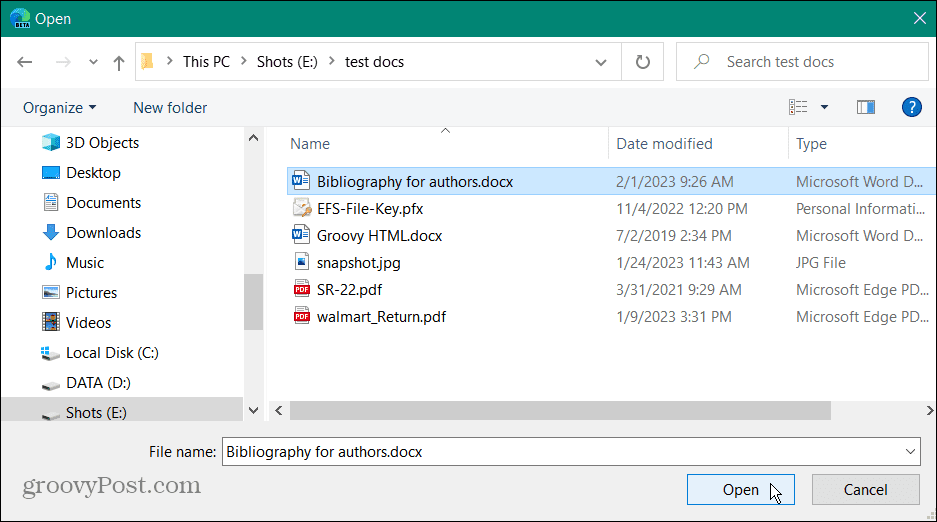
- Après avoir choisi votre fichier, vous recevrez un avis indiquant qu'il est disponible pour tous vos mobiles et PC connectés. Vous pouvez également inclure une note dans le champ de message.
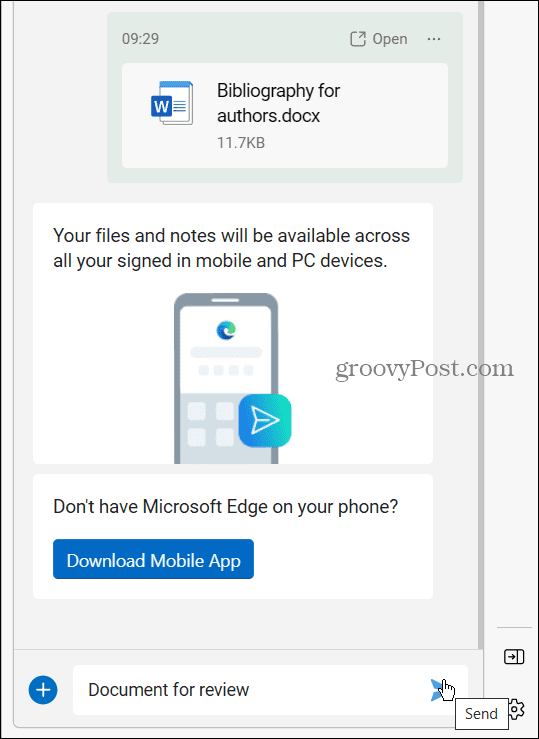
- Clique le Envoyer bouton.
Comment accéder à un fichier partagé à l'aide d'Edge Drop
Accéder à vos fichiers partagés à partir d'un autre appareil est aussi simple que de se connecter à votre machine avec le même compte Microsoft. Lorsque vous déposez un fichier, les autres PC doivent recevoir une notification vous informant qu'un nouveau fichier est disponible.
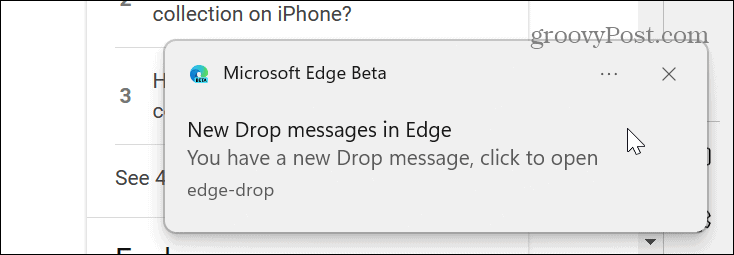
Pour accéder aux fichiers partagés depuis un autre appareil à l'aide d'Edge Drop :
- Sur votre autre machine, lancez Bord Microsoft et cliquez sur le Goutte bouton de la barre latérale.
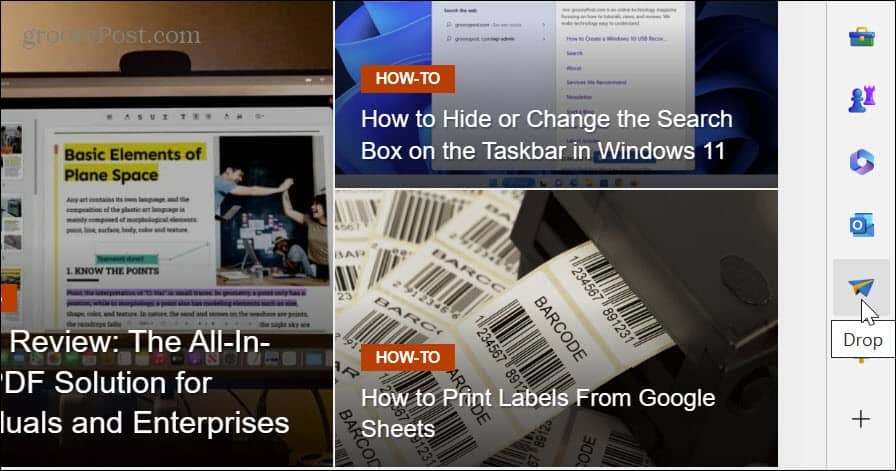
- Le fichier que vous avez envoyé et le commentaire (le cas échéant) seront facilement disponibles pour être ouverts ou téléchargés sur votre ordinateur local.
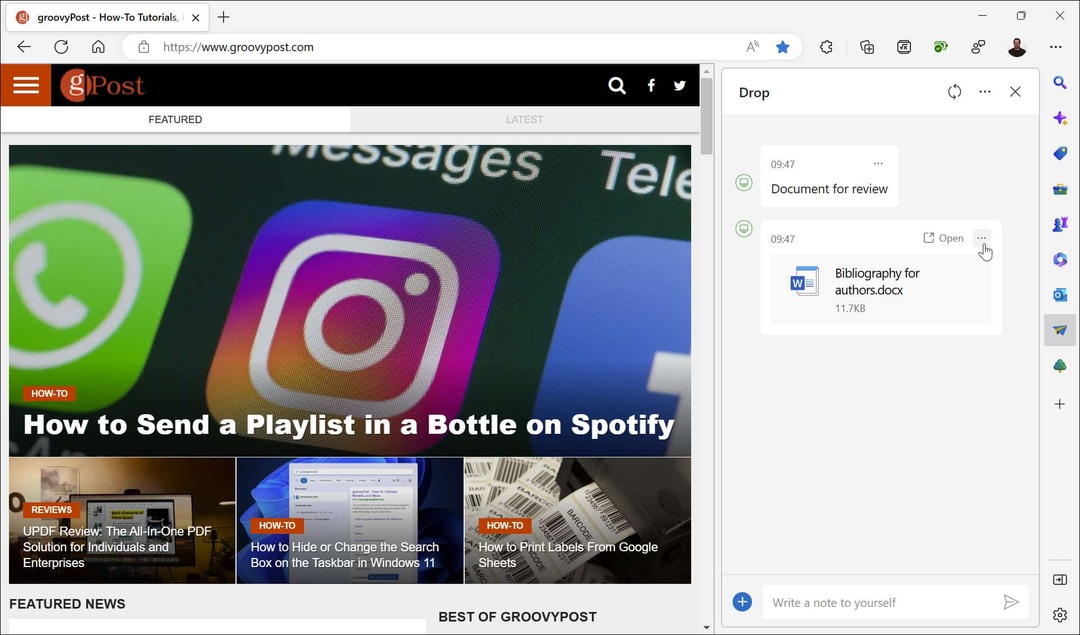
- Clique le trois points à côté du fichier partagé pour afficher d'autres options. Par exemple, vous pouvez l'ouvrir avec OneDrive en ligne, ouvrir le dossier contenant le fichier, copier le fichier, supprimer le fichier, etc.
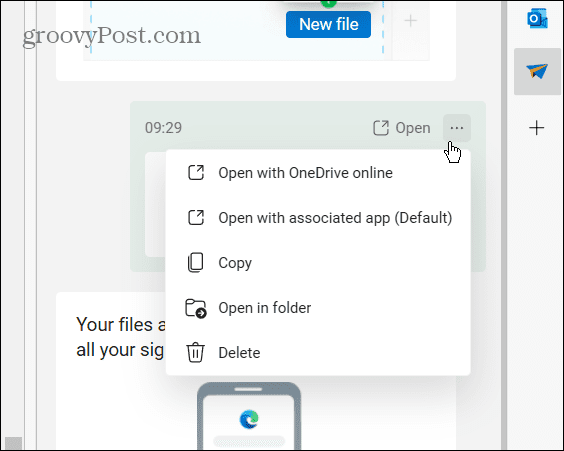
- Il convient également de noter que si vous n'êtes pas sûr de la quantité d'espace de stockage qu'il vous reste dans OneDrive, il vous suffit d'un clic pour le découvrir. Pour ce faire, cliquez sur le Plus d'options (trois points) en haut à droite.
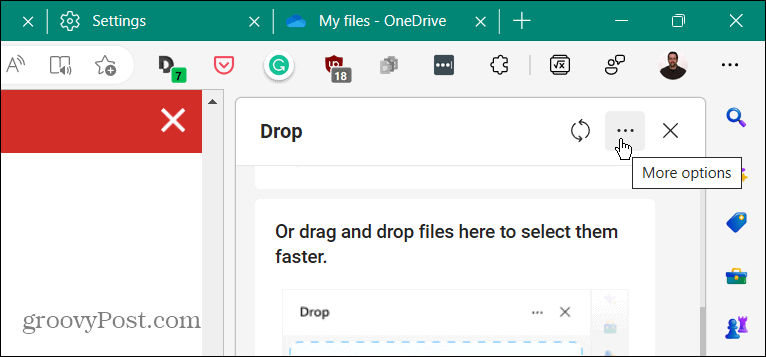
Cela vous montrera la quantité d'espace de stockage qu'il vous reste sur OneDrive. De plus, à partir de là, vous pouvez libérer de l'espace de stockage, mettre à niveau votre plan de stockage et modifier certains paramètres par défaut.
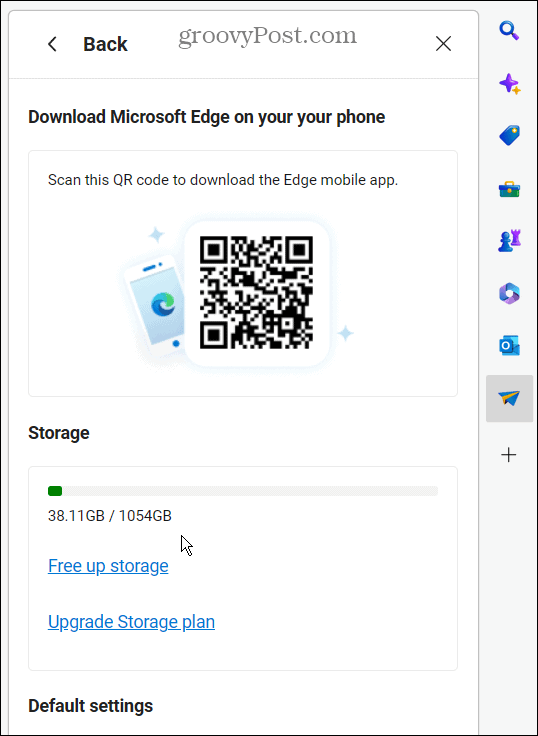
Partage de fichiers entre appareils à l'aide de Microsoft Edge
La fonctionnalité Microsoft Edge Drop est un moyen pratique de partager des fichiers et des commentaires entre vos autres PC et appareils mobiles. Cette option fonctionne très bien lorsque vous devez partager un fichier avec un téléphone ou une tablette exécutant Edge. Les fichiers sont également stockés dans OneDrive, vous pouvez donc y accéder en vous connectant à votre compte.
Cependant, vous ne pouvez envoyer des notes que via Edge Drop. Vous ne pouvez pas le faire depuis OneDrive, c'est donc un avantage supplémentaire pour l'utilisation de Drop.
Bien sûr, il existe de nombreuses façons de partager des fichiers à partir de Windows. Par exemple, vous pouvez partager des fichiers via Bluetooth, ou tu peux partager des imprimantes, des fichiers, etc. en utilisant les outils de partage intégrés de Windows. Et si vous avez besoin d'imprimer un document occasionnel à partir d'un autre PC, apprenez à partager une imprimante sur Windows 11.
De plus, étant donné que OneDrive est l'épine dorsale d'Edge Drop, découvrez comment créer Explorateur de fichiers ouvert sur OneDrive, ou si vous ne recevez pas vos fichiers partagés, découvrez comment résoudre les problèmes de synchronisation OneDrive. Pour une sécurité supplémentaire des fichiers, vous pouvez également protéger les fichiers dans OneDrive avec 2FA en utilisant le coffre-fort personnel fonctionnalité.
Comment trouver votre clé de produit Windows 11
Si vous avez besoin de transférer votre clé de produit Windows 11 ou si vous en avez simplement besoin pour effectuer une installation propre du système d'exploitation,...
Comment effacer le cache, les cookies et l'historique de navigation de Google Chrome
Chrome fait un excellent travail en stockant votre historique de navigation, votre cache et vos cookies pour optimiser les performances de votre navigateur en ligne. Voici comment...

